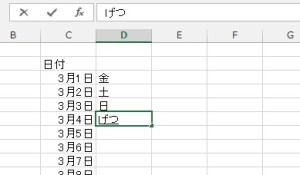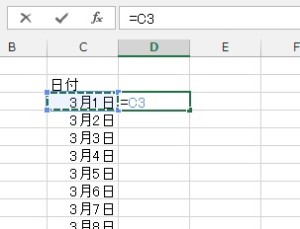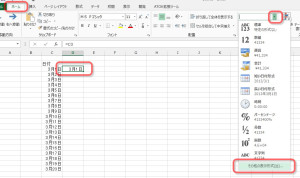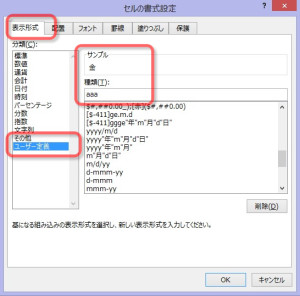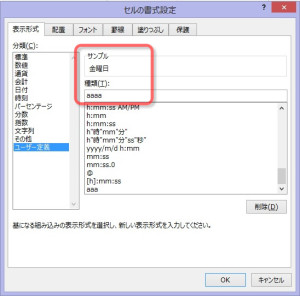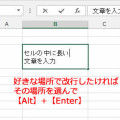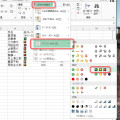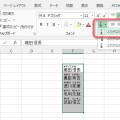03/ 18
書式指定で曜日を表示する(Excel)
エクセルで日付の入った表を作る
エクセルでは日付の入った表を作ることってよくありますよね。そんなとき曜日なんかも一緒に表示されると便利です。でも日付と曜日を別々に入力していませんか。
もちろんオートフィルを使えば最初の2つのセルを入れるだけであとは月火水木・・・と自動で入力されるのですが、日付が飛び飛びだったらどうしますか?それも不規則に。こんな風に手で一つずつ入力しますか?
曜日はエクセルに計算させましょう
エクセルは計算は大得意です。もちろん曜日の計算も過去から未来に渡って完璧にこなします。これを使わない手はありません。日付さえ入力すれば曜日は自動で計算されるのです。
まず曜日を表示するセルに日付をコピーしましょう。元々の日付の入っているセルを参照するように式を入力すればOKですよね。
このままでは隣のセルと同じで日付の表示のままです。実はこれを元に曜日を計算するのではなく、曜日は日付の表示形式(書式指定)を変更すれば表示できるのです。
上のリボンの『ホーム』タブにある、『数値』のグループのリストボックスの右の小さな矢印をクリックします。開いたリストメニューから一番下の『その他の表示形式』をクリックします。
もしくは『数値』グループの右下の小さな矢印をクリックしてもいいですし、キーボードショートカットなら【Ctrl】+【1】でも呼び出せます。
セルの書式指定のウインドウが開くので、『表示形式』タブを選択し、『分類(C)』は『ユーザー定義』を選択します。そして右側の『種類(T)』に『aaa』とアルファベットの『a』を3つ入力してください。これで曜日が表示されます。
どうですか、曜日が表示されましたね。左隣のセルの日付を変更すれば、自動で曜日も変更されます。
さらに『a』を四つ入れると『金曜日』と曜日が後ろにつきます。どのように反映されているかはすぐ上のサンプルとかかれた部分をみればわかります。
ちなみに、『ddd』と『d』3つでは Fri と言うように英語の省略形で表示されます。『dddd』と『d』4つで Friday と英語表示になります。
また『(aaa)』のように両側にカッコをつけると、(金)となります。
『yyyy年m月d日aaaa』とすると 2006年9月1日金曜日 のように日付と曜日が一緒のセルに表示されます。このようにユーザー定義を使うと日付の表示を思うように変更することができます。いろいろと挑戦してみてください。